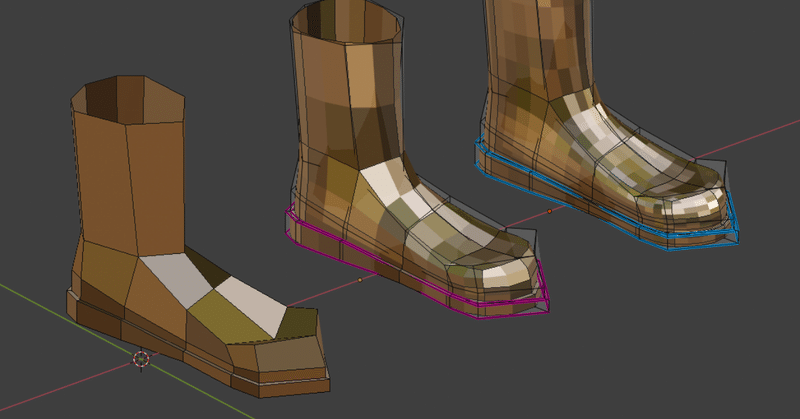
[2.8]中間の荒さのメッシュが欲しい時
サブディビジョンサーフェスとベベルの組み合わせでブーツ(のようなもの)を作りました。靴底部分にあたる箇所は角張らせるためにベベルモディファイアを使用しています。元のメッシュはかなり荒く作ってあります。

角張ってはいるものの、若干の丸みがあるように。

モディファイアスタックは以下の通り。
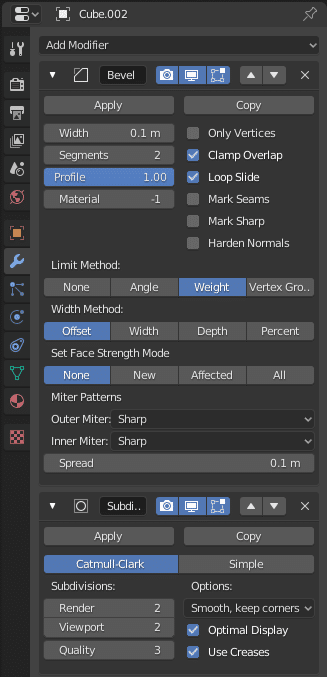
元々のメッシュと、モディファイアによってできるメッシュの構成は下図のようになります。水色の辺がベベル対象となるので幅の狭い四角形が並ぶことになります。
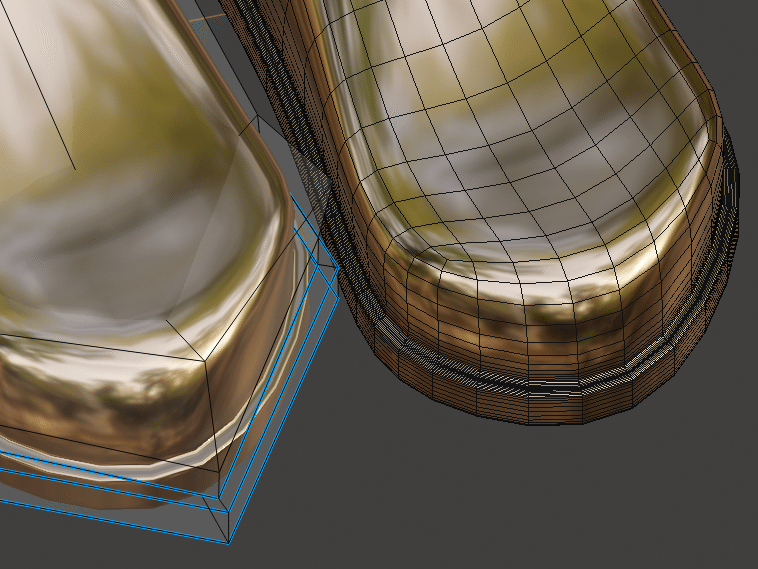
ここに「ディテールを加えます」という状況になった時に、ほぼケージとしか使われていないオリジナルのメッシュだと流石に「荒すぎる」ので、サブディビジョンサーフェスのレベルを1下げたメッシュを適用して利用したいと思います。
欲しいのは下図右側。ベベル部分の密になっている部分は必要ないです。
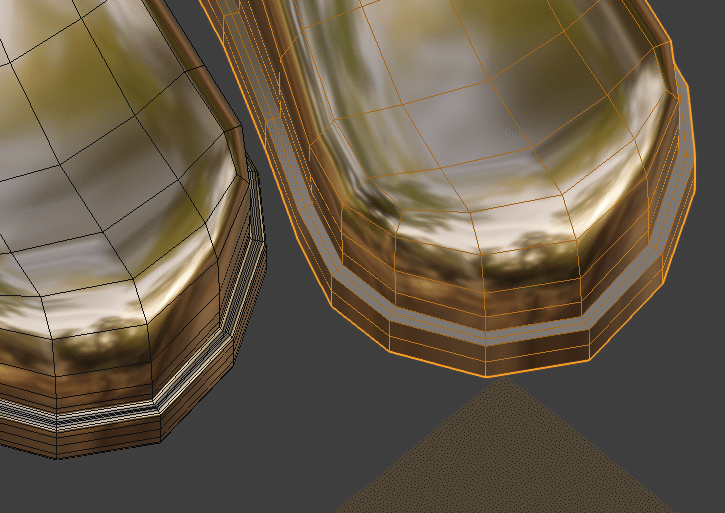
だからといってベベルモディファイアのみを無効にすると角がなくなってしまう。さてどうしたものでしょうね。
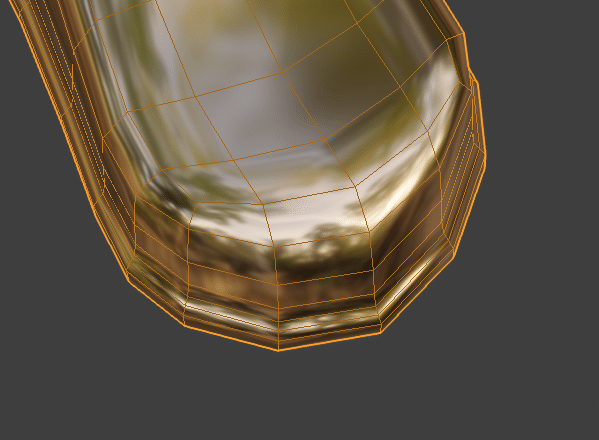
答えは簡単で、「ベベルのかかってたところにクリースを設定」して「ベベルモディファイアを無効」にして、その状態をメッシュとして適用すればOKです。
ベースメッシュのバリエーションを増やす時などに。
サブディビジョンサーフェスの解像度を下げる

サブディビジョンサーフェスモディファイアのSubdivisions>Viewを2から1にします。
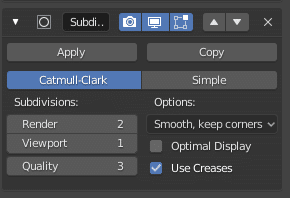

[Tab]キーを押してエディットモードにします。また、[2]キーを押して辺選択モードにします。
![]()
水色の線が見えます。これはベベルウェイトが設定されていることを示します。3つの辺ループにウェイトが設定されているようです。
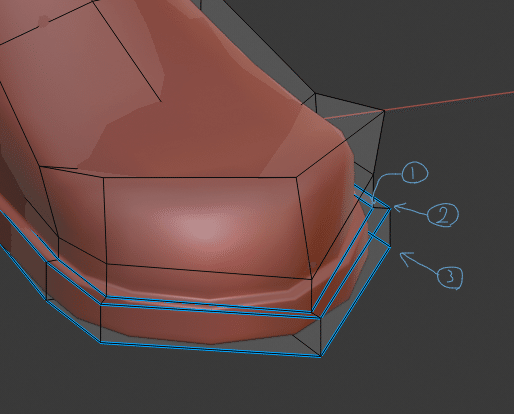
水色の辺のいずれかを選択します。
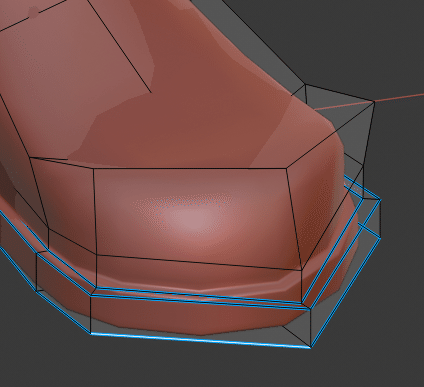
Select>Select Similar>Bevel または [Shift]+[G] > Bevel で水色の線を一括選択します。
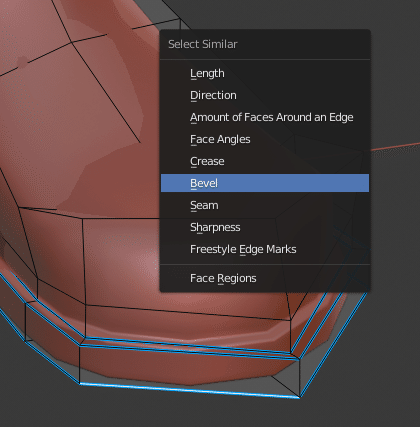
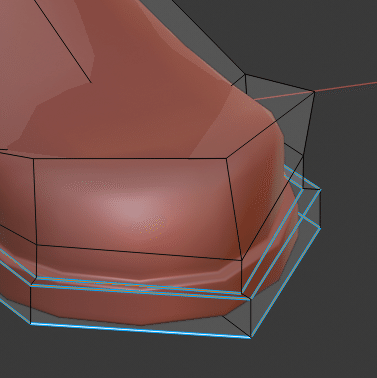
エッジクリースの設定
選択された辺に対してエッジクリースを設定します。 [Ctrl]+[E] > Edge Crease
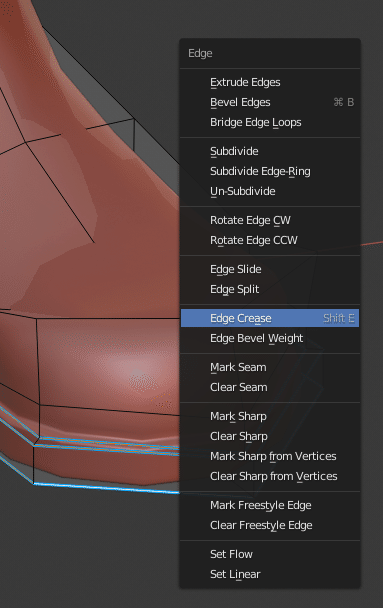
コマンド実行直後に [1][Enter] で全体にクリース=1.0 として設定できます。なお、ベベルウェイトやクリースの状態はビューポートオーバーレイの設定 Mesh Edit Mode から表示を制御できますので、状況に応じて適宜設定します。
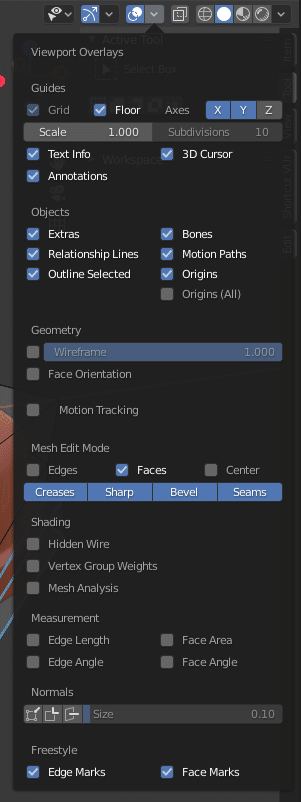
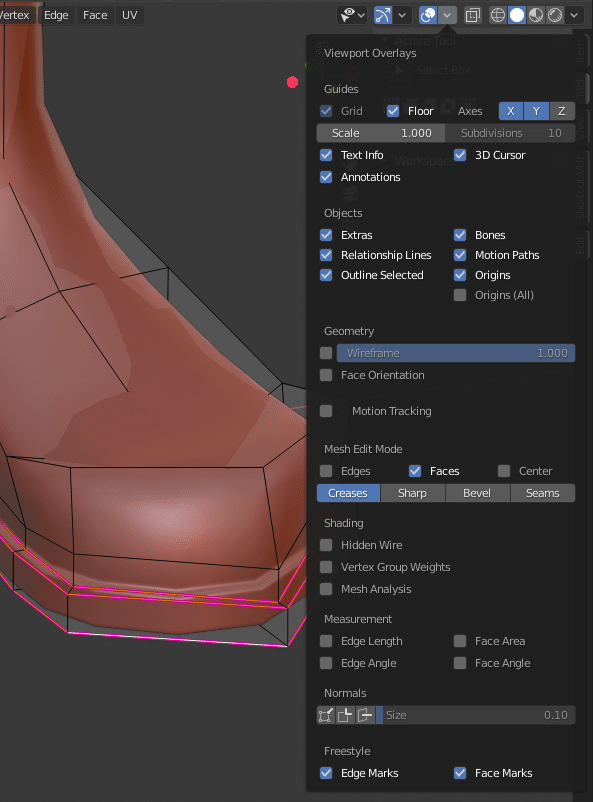
モディファイアの表示設定を変更します。ベベルモディファイアのディスプレイのアイコンをクリックして無効に、サブディビジョンサーフェスモディファイアの▽アイコンをクリックしてケージをモディファイアの結果として表示するようにします。
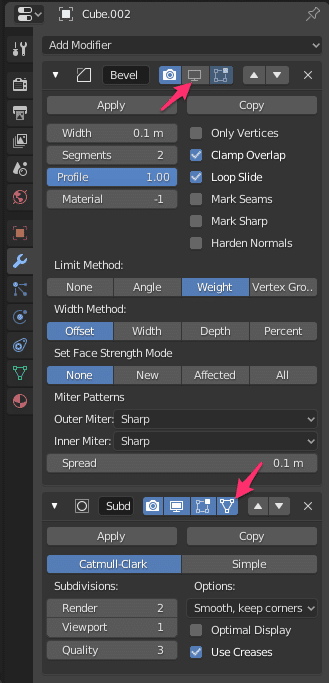
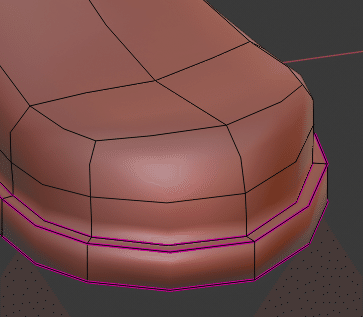
モディファイアの適用
[Tab]キーを押してオブジェクトモードにし、Object > Convert to > Mesh from Curve/Meta/Surf/Text をクリックします。これでモディファイアが適用された状態になります。
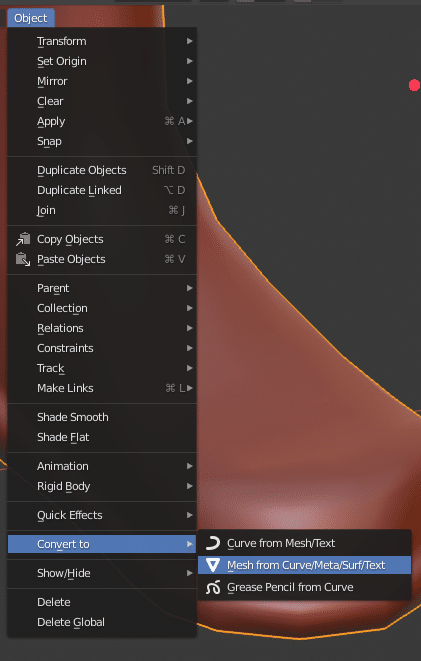
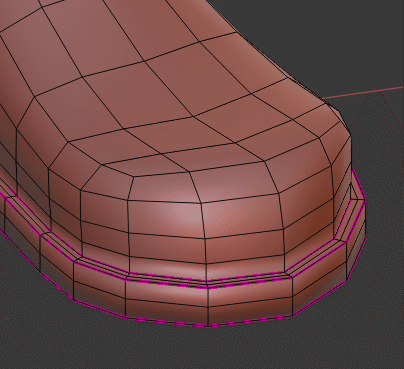
辺ウェイトの除去
必要に応じてベベルウェイトおよびクリースを取り除きます。ウェイト値を1.0減らす、という意味合いで以下のコマンドを実行します。
・ [Ctrl]+[E] > Edge Bevel Weight , [-][1][Enter]
・ [Ctrl]+[E] > Edge Crease , [-][1][Enter]
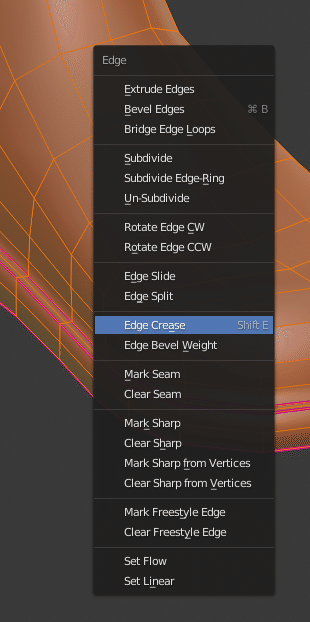
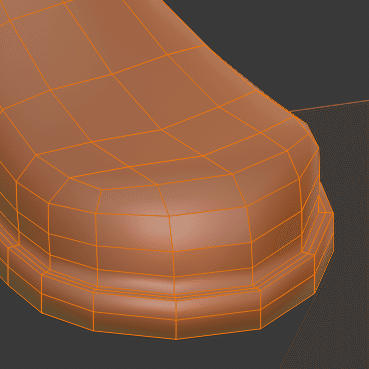
ビューオーバーレイ表示の設定を変更して確認します。
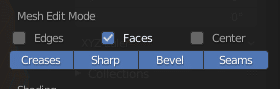
オブジェクトモードに変更します。スムースシェーディングが全体にかかっている状態なので、靴底部分をシャープに表示させるよう、Object DataタブのNormalsについて Auto Smooth を有効、角度を80°に設定します。
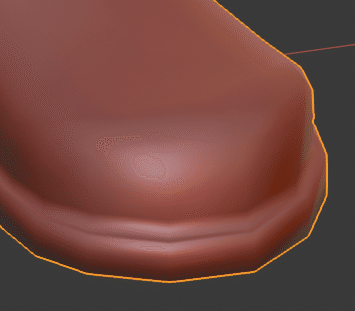
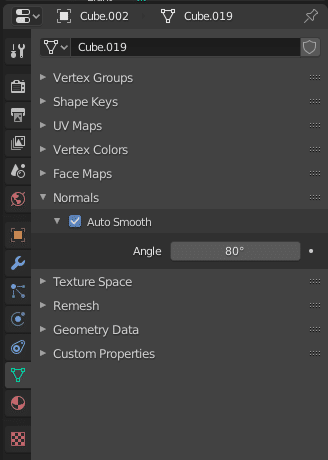
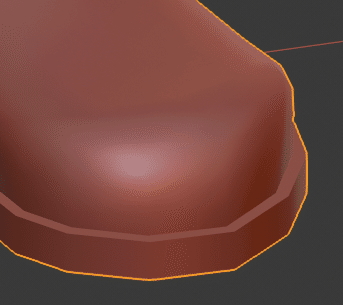
これを新しいメッシュとしてディテールを加えていけばいいんですね?
サンプルデータ
ブーツ(のようなもの)のデータです。真ん中が結果。
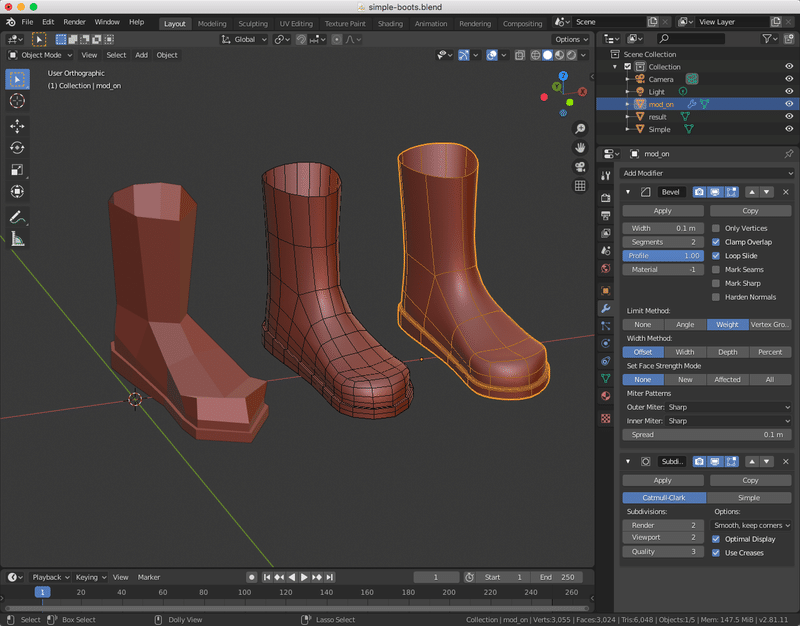
お読みいただきありがとうございます。サポートいただいた分はおやつのグレードアップに使おうかと思います。スキ、SNSにシェアもよろしくお願いします!
